Steamでファークライ6のパフォーマンスを向上させる方法: 2023年に向けて更新されたヒント
Steamでファークライ6の低FPSを修正する方法(新規&更新2023) ファークライ6は、激しいアクションと魅力的なゲームプレイで満たされた見事なオープンワールド環境にプレイヤーを没頭させる非常に人気のあるゲームです。 このゲームは進化を続けており、開発者はアップデートをリリースしているため、プレ …
記事を読む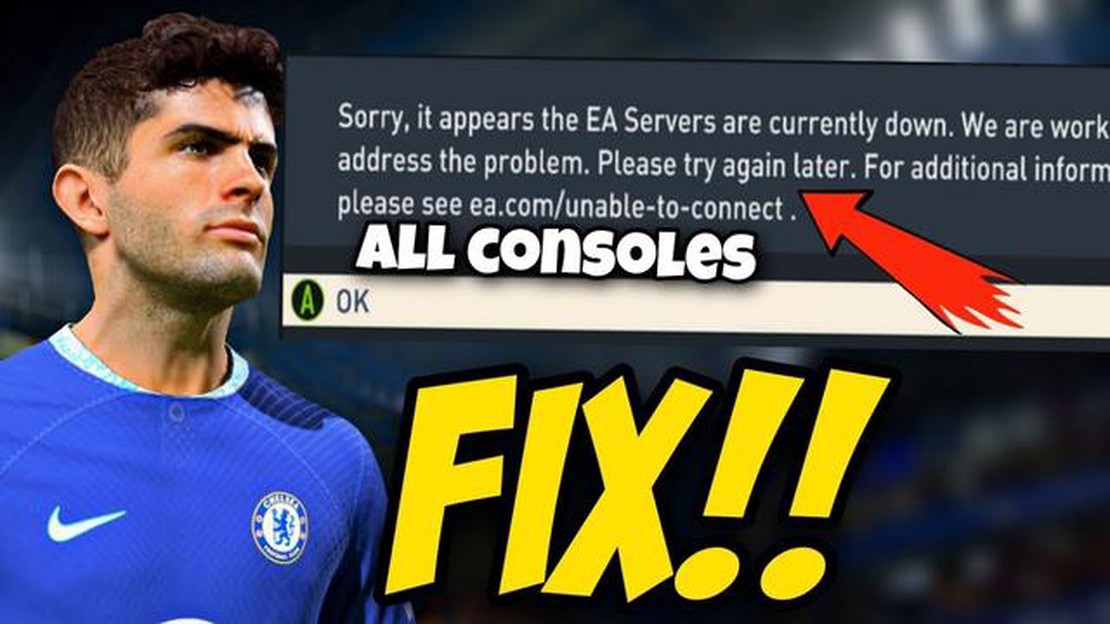
あなたはイライラ “EAサーバーに接続できません “エラーに遭遇している情熱的なFIFA 23プレーヤーですか? 心配しないでください! 私たちは、このステップバイステップのトラブルシューティングガイドであなたをカバーしていますあなたがゲームに戻るのに役立ちます。 コンソールでもPCでも、このよくある問題を解決するためのヒントとコツをご紹介します。
まず、インターネット接続が安定していることを確認する必要があります。 ご自宅の他の機器が問題なくインターネットに接続できるかどうかを確認してください。 接続できる場合は、ゲームやゲーム機器固有の問題かもしれません。 しかし、他の機器でも接続が困難な場合は、まずインターネット接続の問題を解決する必要があるかもしれません。
次に、FIFA 23の最新アップデートがインストールされていることを確認してください。 ゲームのアップデートにはバグ修正や安定性の向上が含まれていることが多く、EAサーバーに接続できないなどの問題に対処することができます。 ゲームの設定またはオプションメニューに移動して、利用可能なアップデートがないか確認してください。 アップデートがある場合は、ダウンロードしてインストールしてから再度接続を試みてください。
ゲームをアップデートしても問題が解決しない場合は、FIFA 23に関連するキャッシュや一時ファイルをクリアすることをお勧めします。 これらのファイルは時々破損し、接続の問題につながることがあります。 キャッシュをクリアする手順は、お使いのゲームプラットフォームによって異なります。 コンソールやPCのキャッシュをクリアする手順については、それぞれの取扱説明書を参照するか、オンラインで検索してください。
Pro Tip: キャッシュをクリアする前に、重要なゲームの進行状況やデータを保存しておいてください。 ファイルをバックアップしたり、オンラインストレージサービスと同期することで、データの損失を防ぐことができます。
上記の手順で「EAサーバーに接続できません」エラーが解決しない場合は、ネットワーク制限やファイアウォール設定がゲーム接続をブロックしていないか確認する価値があります。 セキュリティソフトやルーターの設定によっては、ゲームの接続を潜在的な脅威と誤って認識し、ブロックしてしまうことがあります。 これらの設定を一時的に無効にしたり、調整したりすることで、問題の原因になっているかどうかを判断することができます。
これらのトラブルシューティングのいずれの手順もうまくいかない場合は、EAサポートに連絡してさらに支援を求めることをお勧めします。 発生したエラーメッセージ、プレイしているプラットフォーム、問題を解決するためにすでに取った手順など、問題についての詳細な情報を提供してください。 必要に応じて、より具体的なガイダンスを提供したり、問題を技術チームにエスカレーションすることができます。
FIFA 23 をプレイ中に「EA サーバーに接続できません」エラーが発生した場合、イライラ することでしょう。 しかし、この問題を解決するために、いくつかのトラブルシューティングステップがあります。 以下は、問題のトラブルシューティングに役立つステップバイステップのガイドです:
以上の手順で、FIFA 23の「EAサーバーに接続できません」エラーのトラブルシューティングができるはずです。 インターネット接続を再確認し、ゲーム関連のソフトウェアやサービスがすべて最新であることを確認してください。
FIFA 23でEAサーバーに接続できない最も一般的な原因の1つは、インターネット接続の不備です。 他の問題のトラブルシューティングを行う前に、インターネット接続が安定し、正しく動作していることを確認することが重要です。
こちらもお読みください: ケーブルなしでCNNライブをオンラインで見る: 完全ガイド
FIFA 23の “Unable to Connect to EA Server”(EAサーバーに接続できません)エラーのトラブルシューティングでは、インターネット接続の確認が最初のステップとなります。 インターネット接続が安定しており、正常に動作している場合は、次のステップに進んで問題を解決してください。
VPN (Virtual Private Network)やプロキシサーバーを使用している場合、EAサーバーへの接続を妨害する可能性があります。 FIFA 23の “Unable to Connect to EA Server “エラーのトラブルシューティングを行うには、デバイス上のVPNやプロキシ設定を無効にする必要があります。
7. Macの場合 8. アップルメニューからシステム環境設定を選択します。 9. ネットワークをクリックします。 10. VPNを使用している場合は、VPN接続を選択し、「切断」ボタンをクリックします。 11. プロキシを使用している場合は、「詳細設定」をクリックし、「プロキシ」タブを開きます。 有効になっているプロキシ・プロトコルのチェックを外します。 12. Androidの場合
こちらもお読みください: 2023年サムスンフラッシュドライブトップ5 - ベストオプションを見つける13. 設定アプリに移動します。 14. ネットワークとインターネット」をタップ。 15. VPNを使用している場合は、「VPN」をタップし、その横にあるスイッチをオフに切り替えます。 16. プロキシを使用している場合は、「プロキシ」をタップし、その横にあるスイッチをオフに切り替えます。 17. iOSの場合 18. 設定アプリを開きます。 19. Wi-Fiをタップします。 20. VPNに接続している場合は、ネットワーク名の横にある情報(i)アイコンをタップし、「Connect On Demand」または「Manual」の横にあるスイッチをオフに切り替えます。 21. プロキシを使用している場合は、下にスクロールし、プロキシを設定するをタップします。 その後、「手動」の横にあるスイッチをオフに切り替えます。
VPNまたはプロキシ設定を無効にしたら、FIFA 23でEAサーバーに再度接続してみて、「EAサーバーに接続できません」エラーが解消されているかどうかを確認してください。
DNSキャッシュをクリアすることで、EAサーバーとの接続問題を解決することができます。 DNSキャッシュには、以前にアクセスしたウェブサイトに関する情報が保存されており、これをクリアすることで、デバイスが更新された情報を照会するようになります。
コンピュータを再起動した後、FIFA 23 EAサーバーに再度接続してみて、「Unable to Connect to EA Server(EAサーバーに接続できません)」エラーが消えないか確認してください。
FIFA 23の「EAサーバーに接続できません」エラーは、ゲームがEAサーバーとの接続を確立するのに問題があり、オンライン機能へのアクセスやオンライン対戦ができないことを意味します。
FIFA 23の「EAサーバーに接続できません」エラーのトラブルシューティングは、インターネット接続の確認、ルーターの再起動、VPNやプロキシサービスの無効化、DNSキャッシュのクリア、ゲームが最新の状態であることを確認することで行うことができます。
インターネット接続が正常に機能していても、サーバーのメンテナンスやEA側の一時的な接続の問題により、FIFA 23で「EAサーバーに接続できません」というエラーが表示される場合があります。 このような場合は、後でもう一度お試しいただくか、EAサポートにお問い合わせください。
はい、FIFA 23の「EAサーバーに接続できません」エラーを解決するために試せる他の方法がいくつかあります。 ファイアウォールやウイルス対策ソフトを無効にする、DNS設定を変更する、FIFA 23に必要なポートを転送する、あるいはゲームを再インストールするなどの方法があります。
Steamでファークライ6の低FPSを修正する方法(新規&更新2023) ファークライ6は、激しいアクションと魅力的なゲームプレイで満たされた見事なオープンワールド環境にプレイヤーを没頭させる非常に人気のあるゲームです。 このゲームは進化を続けており、開発者はアップデートをリリースしているため、プレ …
記事を読むPS5がインターネットに接続できない時の対処法|2023年NEW! あなたが非常に人気のあるプレイステーション5(PS5)の幸運な所有者の一人であれば、インターネットに接続しようとしたときにいくつかの問題に遭遇したことがあるかもしれません。 でもご安心ください! この包括的なガイドでは、あなたが経験 …
記事を読むアドビフォトショップを使用する利点。 Adobe Photoshopは、プロのデザイナーやアマチュアに広く使用されている最も人気のあるグラフィックエディタの一つです。 それはあなたが高い精度と品質で写真を作成し、編集することができ、強力なツールです。 この記事では、Windows(マイクロソフト)プ …
記事を読むgoogleスタジアムはどうなった? グーグルのクラウドゲームサービス「Google Stadia」は、2019年に発表されたとき、ゲーマーの間で大きな関心と期待を呼んだ。 ダウンロードもインストールも不要で、どのデバイスでも利用可能な、最新の高解像度でラグのないゲームが約束されていた。 しかし、 …
記事を読むプレイステーション5:可能な価格と発売日。 プレイステーション5は、新世代のゲーム機として最も期待されている機種の一つです。 様々な憶測や噂が飛び交う中、ゲーム業界のファンはロシア市場での価格と発売日の正式発表を待ち望んでいました。 ソニーの新型ゲーム機は、ゲームの世界に革命的な変化をもたらすと期待 …
記事を読むPixel 3でGoogleドライブに写真をアップロードする方法 Pixel 3スマートフォンをお持ちなら、そのカメラの素晴らしさはすでにご存知でしょう。 高画質な写真と高度な機能を備えたPixel 3なら、大切な瞬間を安全に保存したいと思うのも当然です。 Google Driveは、写真のバックア …
記事を読む